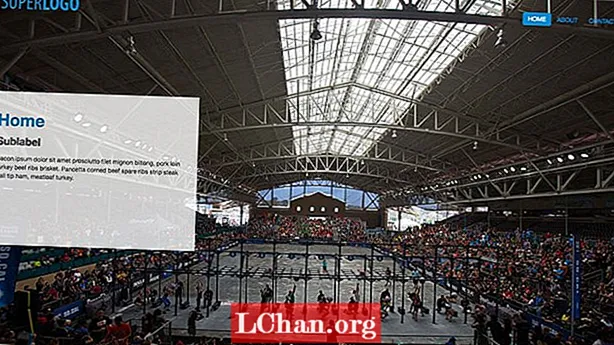Зміст
- Варіант 1: Див. Пароль Wi-Fi у Windows
- 1.1 Простий спосіб: Використання Wi-Fi ключа
- 1.2 Складний метод: використання Центру мереж і спільного доступу
- Варіант 2: Дивіться пароль Wi-Fi на Mac
- Варіант 3: Дивіться пароль Wi-Fi на Android
- Варіант 4: Дивіться пароль Wi-Fi на iPhone, iPad
- Варіант 5: Дивіться пароль Wi-Fi на ноутбуці
- Висновок
Багато разів ви, як правило, забуваєте свій пароль мережі Wi-Fi. Прочитавши цю статтю, ви легко дізнаєтесь, як побачити забутий пароль Wi-Fi на всіх пристроях, якими ви користуєтесь або можете користуватися. За допомогою цих методів дуже легко знайти забутий пароль мережі Wi-Fi, якщо ви раніше входили в бездротову мережу через свій пристрій. Після входу він автоматично зберігається у фоновому режимі на пристрої. Ви не можете отримати до нього безпосередній доступ, але ось кілька способів, як ви можете отримати доступ до цього пароля та використовувати його на свою користь. Дотримуйтесь цих методів, щоб знати як побачити пароль Wi-Fi - - на Windows, Mac, Android, iPhone, iPad тощо.
- Варіант 1: Див. Підключений пароль Wi-Fi у Windows
- Варіант 2. Перегляд пароля Wi-Fi на Mac
- Варіант 3: Дивіться пароль Wi-Fi на Android
- Варіант 4: Дивіться Збережений пароль Wi-Fi на iPhone, iPad
- Варіант 5: Перегляд пароля Wi-Fi на ноутбуці
Варіант 1: Див. Пароль Wi-Fi у Windows
Цей спосіб відновлення забутого пароля в Windows працює лише в тому випадку, якщо ви раніше підключили пристрій Windows до цієї конкретної бездротової мережі та за умови, що ви не змінювали пароль пізніше.
1.1 Простий спосіб: Використання Wi-Fi ключа
Ключ PassFab Wifi - це прямий доцільний спосіб відновити загублений бездротовий пароль. За допомогою цього програмного забезпечення вам потрібно лише одну секунду, щоб повернути свій пароль Wi-Fi. Він підтримує всі бездротові протоколи, включаючи WEP, WPA, WPA2, WPA3 тощо. Це також дозволяє зберегти пароль на комп'ютері з Windows.
1.2 Складний метод: використання Центру мереж і спільного доступу
Це ще один спосіб побачити забутий пароль мережі Wi-Fi у вашій системі Windows. Якщо ви хочете знати, як побачити свій пароль Wi-Fi, ви можете скористатися наведеними нижче кроками та виконувати його крок за кроком.
Крок 1: Клацніть правою кнопкою миші на панелі завдань і відкрийте мережеві налаштування. Звідти натисніть "Центр мереж і спільного доступу", а потім "Змінити налаштування адаптера", що є одним із варіантів, перелічених у лівій частині екрана.

Крок 2: У списку відображених пристроїв клацніть правою кнопкою миші на мережевому пристрої, для якого ви хочете побачити пароль мережі Wi-Fi. У спадному меню натисніть "Статус"

Крок 3: Перегляньте наведені параметри, знайдіть і виберіть «Властивості», а потім натисніть «Вкладка безпеки».
Крок 4: Поставте прапорець біля пункту "Показати символи", щоб побачити пароль Wi-Fi.
Варіант 2: Дивіться пароль Wi-Fi на Mac
Отримати пароль мережі Wi-Fi на Mac так само просто, як і попередній описаний спосіб. Як і системи Windows, усі системи Mac також зберігають усі паролі для входу. Це зберігається у програмі під назвою Keychain, яка вбудована у всі системи Mac. Виконайте наведені нижче дії, якщо вам цікаво, як побачити мій пароль Wi-Fi у системі Mac.
Крок 1: У вашій системі Mac введіть "Доступ до брелока" в центрі уваги або перейдіть до "Службові програми" в "Програмах".

Крок 2: У вікні "Доступ до брелока" будуть вказані всі дані для входу, зроблені з вашої системи Mac.
Крок 3: На лівій панелі вікна брелока знайдіть "Пароль мережі AirPort"

Крок 4: Перевірте мережу Wi-Fi, для якої потрібно відновити пароль, і виберіть його, щоб отримати всю пов’язану з ним інформацію.
Крок 5: Поставте прапорець біля пункту "Показати пароль" і введіть дані для входу адміністратора Mac OS, щоб переглянути пароль мережі Wi-Fi.

Брелок - чудовий додаток, за допомогою якого можна відновити будь-яку таку інформацію для входу.
Варіант 3: Дивіться пароль Wi-Fi на Android
Оскільки користувачів пристроїв Android багато, цей метод виявиться корисним для багатьох людей. На всіх пристроях Android паролі зазвичай зберігаються у фоновому режимі в кореневій директорії. Отже, існує безліч методів, за допомогою яких потрібно викорінити пристрій, щоб знайти пароль бездротової мережі. Якщо вам цікаво, як я можу побачити свій пароль Wi-Fi без вкорінення мого пристрою Android, тоді ES File Explorer - це відповідь. Це один із таких інструментів, за допомогою якого вам не потрібно викорінювати пристрій, щоб знайти забутий пароль. Ви можете використовувати цей інструмент наступним чином, щоб побачити забутий пароль мережі Wi-Fi.
Крок 1: Перейдіть до Google Play Store і знайдіть "ES File Explorer", а потім натисніть "Встановити", щоб завантажити програму на свій пристрій Android.
Крок 2. Коли з’явиться відповідний запит, дайте дозвіл цьому додатку на доступ до потрібної інформації, натиснувши "Дозволити".
Крок 3: Знайдіть і торкніться "Система" з кореневого каталогу, а потім "Дані", "Різне" та "Wi-Fi".
Крок 4: Натисніть "wep_supplicant.conf" або "WPA_supplicant.conf" і відкрийте його через текстовий редактор.

За допомогою цієї програми ви можете легко отримати забутий пароль мережі Wi-Fi без необхідності викорінювати пристрій.
Варіант 4: Дивіться пароль Wi-Fi на iPhone, iPad
Знайти забутий пароль Wi-Fi трохи складно на iPhone / iPad, але цей метод можна спростити за допомогою настійно рекомендованого програмного забезпечення PassFab iOS Password Manager, яке дуже ефективно відновлює забутий пароль. Виконайте наведені нижче дії, щоб дізнатись, як за допомогою цього програмного забезпечення можна відновити пароль мережі Wi-Fi.
Крок 1: Завантажте та встановіть PassFab iOS Password Manager, а потім запустіть його на своєму ноутбуці. Підключіть пристрій до ноутбука за запитом.

Крок 2: Ваш пристрій буде виявлено, після чого натисніть "Почати сканування".

Крок 3: Якщо ви хочете, ви можете переглянути відновлений пароль після завершення сканування програмного забезпечення на наявність забутого пароля.

Крок 4: Ви можете експортувати відновлений пароль і в інші програми, натиснувши "Експорт".

Це дуже ефективний інструмент, який можна використовувати для iPhone та iPad для відновлення забутого паролю мережі Wi-Fi. Ось відеоурок про те, як побачити пароль Wi-Fi на iPhone за його допомогою:
Варіант 5: Дивіться пароль Wi-Fi на ноутбуці
Багато разів ми записуємо багато речей, які хочемо запам'ятати. Блокнот - це одне з таких місць, де ви пишете всі ці речі. Є також багато додатків, які копіюють цей реальний ноутбук, наприклад додаток "Блокнот". Існує велика ймовірність того, що ви могли зберегти там пароль Wi-Fi. Перевірте один раз, і якщо ви знайдете його, ви можете легко використовувати це для підключення до бездротового з'єднання.
Висновок
Зазначені вище методи дуже ефективні для відновлення забутого пароля вашої бездротової мережі. Усі ці пристрої зберігають ці паролі у фоновому режимі без нашого відома, а методи, згадані вище, полегшують нам пошук та доступ до цього файлу, який зберігається у фоновому режимі. PassFab iOS Password Manager - це чудовий шукач паролів Wi-Fi, який можна використовувати для відновлення забутого пароля мережі Wi-Fi на вашому iPhone або iPad. Він працює дуже добре і ніколи не пропускав забутий пароль Wi-Fi на iPhone та iPad. Настійно рекомендується!